excel表格镜像复制数据的教程
时间:2023-07-17 10:32:13作者:极光下载站人气:1813
excel软件是许多用户很喜欢的一款表格编辑软件,为用户带来的帮助是不容忽视的,因为在excel软件中有着许多实用的功能,能够帮助用户快速解决好表格的编辑问题,所以excel软件深受用户的喜爱,当用户在编辑表格文件时,少不了对数据信息的录入,整理好数据信息后,用户想要将数据进行镜像复制,却不知道怎么来操作实现,其实这个问题用户简单的利用软件中的排序功能来解决即可,设置好其中的选项、主要关键字和次序后就可以实现镜像复制了,那么详细的操作过程是怎样的呢,接下来就让小编来向大家分享一下excel表格镜像复制数据的方法步骤吧,希望用户能够从中获取到有用的经验。
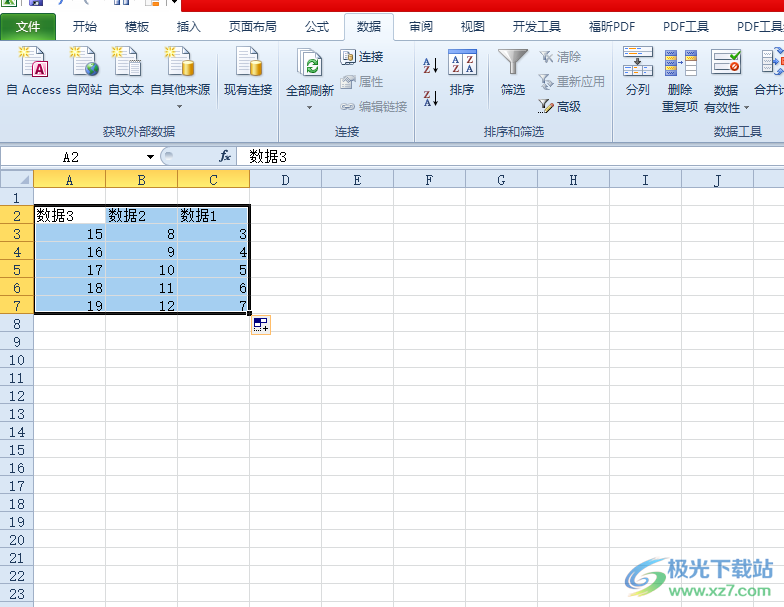
方法步骤
1.用户在电脑上打开excel软件,并进入到表格的编辑页面上来选中数据
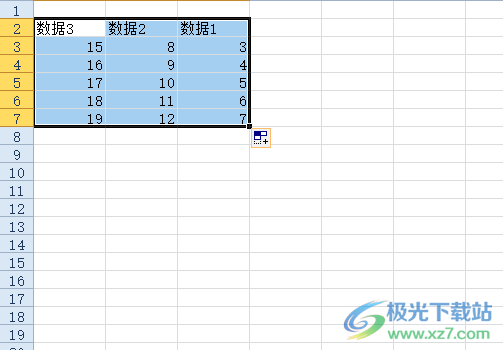
2.接着按下ctrl+c快捷键来复制数据,可以看到四周出现的蚂蚁虚线
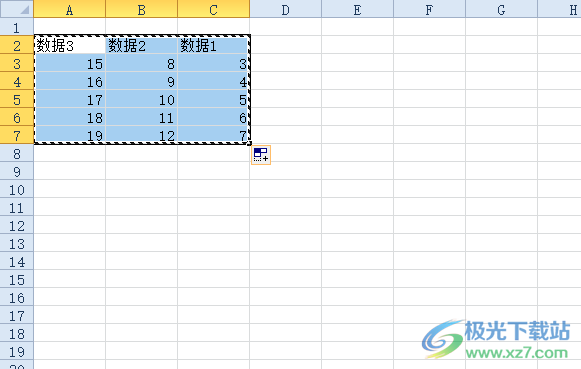
3.这时用户按下ctrl+v将数据复制下来,会发现这些数据并没有形成镜像的效果
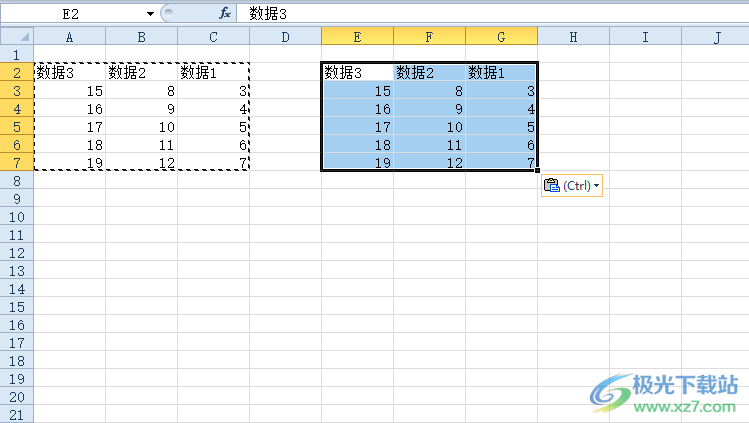
4.首先需要用户在复制粘贴出来的数据上一行输入辅助行,填入数字顺序并将整个数据全选
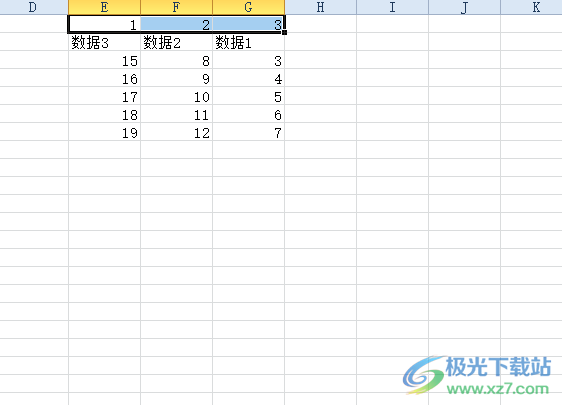
5.接着在菜单栏中点击数据选项,将会显示出相关的选项卡,用户选择其中的排序选项
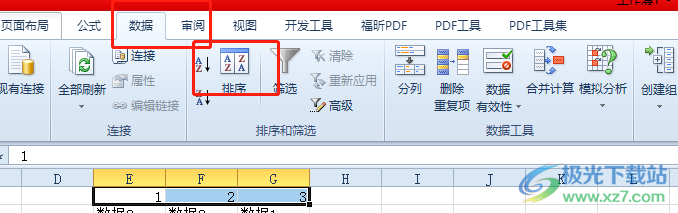
6.进入到排序窗口中,用户直接按下里面的选项按钮
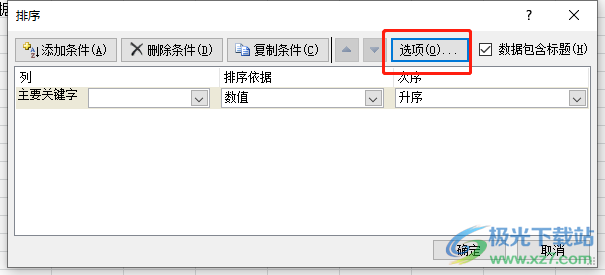
7.在打开的排序选项窗口中,用户将方向板块设置为按行排序并按下确定按钮
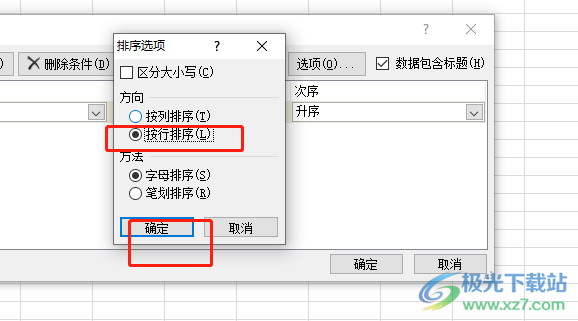
8.这时回到排序窗口中,用户将主要关键字设置为行1,将次序设置为降序,然后按下确定按钮就可以了

9.此时在编辑页面上,用户就会发现复制粘贴出来的数据已经实现了镜像效果
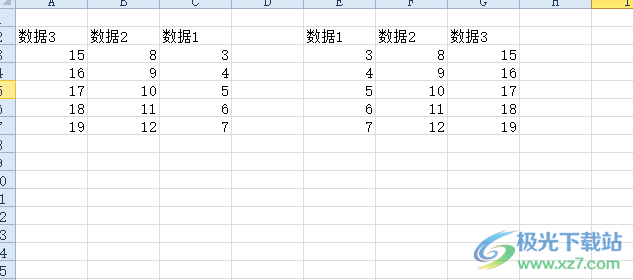
用户在使用excel软件时,可以体验到强大功能带来的便利,当用户想要镜像复制数据时,就可以利用其中的排序功能来解决问题,具体的操作过程小编已经设置出来了,因此遇到同样问题的用户可以跟着小编的教程操作起来,一定可以成功实现数据的镜像复制。

大小:60.68 MB版本:1.1.2.0环境:WinAll, WinXP, Win7
- 进入下载
相关推荐
相关下载
热门阅览
- 1百度网盘分享密码暴力破解方法,怎么破解百度网盘加密链接
- 2keyshot6破解安装步骤-keyshot6破解安装教程
- 3apktool手机版使用教程-apktool使用方法
- 4mac版steam怎么设置中文 steam mac版设置中文教程
- 5抖音推荐怎么设置页面?抖音推荐界面重新设置教程
- 6电脑怎么开启VT 如何开启VT的详细教程!
- 7掌上英雄联盟怎么注销账号?掌上英雄联盟怎么退出登录
- 8rar文件怎么打开?如何打开rar格式文件
- 9掌上wegame怎么查别人战绩?掌上wegame怎么看别人英雄联盟战绩
- 10qq邮箱格式怎么写?qq邮箱格式是什么样的以及注册英文邮箱的方法
- 11怎么安装会声会影x7?会声会影x7安装教程
- 12Word文档中轻松实现两行对齐?word文档两行文字怎么对齐?
网友评论